共同创作者是
wikiHow员工
X
这篇文章由我们训练有素的编辑和研究团队共同创作,他们对文章的准确性和全面性进行了验证。
wikiHow的内容管理团队会严密监督编辑人员的工作,确保每篇文章都符合我们的高质量标准要求。
这篇文章已经被读过20,383次。
本文教你如何使用Files应用程序在iPhone或iPad上查看zip文件的内容,以及如何使用iZip解压缩这些内容。
步骤
方法 1
方法 1 的 2:
查看Zip的内容
方法 2
方法 2 的 2:
解压缩Zip
-
1从App Store下载iZip。这是一个免费的应用程序,你可以通过它从zip文件中解压缩文件,从而进行编辑和共享内容文件。以下是获取方式:
- 打开。
- 点击搜索。
- 在搜索栏中输入izip。
- 点击iZip – 压缩解压缩工具。图标是一个带有拉链的黄色文件夹。
- 点击获取。
- 点击安装。
- 应用程序安装完成后“获取”就会变成“打开”。
-
2打开Files应用程序。它是蓝色的文件夹图标,通常可以在主屏幕上找到。
-
3前往包含Zip文件的文件夹。免费版的iZip只会解压保存在iPhone或ipad上的文件——如果你试图解压Dropbox等云服务器上的文件,系统会提示你升级到付费版。
-
4点击并按住Zip文件。将出现一个黑色菜单条。
-
5点击共享。这样就会打开共享菜单。
-
6点击保存到Files。点击将会出现几个位置。
-
7点击“在我的iPhone上”旁边的箭头。这样就会显示iZip文件夹。
- 如果你已经看到iZip文件夹就不需要点击箭头。
-
8选择iZip文件夹。这样就会使文件夹高亮显示。
-
9点击添加。它在屏幕的右上角。现在这个文件就可以在iZip中使用了。
-
10返回主屏幕并打开iZip。图标是一个带有拉链的黄色文件夹。
-
11点击文件。它在屏幕顶部。这样就会显示保存到iZip的文件列表。
-
12点击要解压的Zip文件。将出现一个弹出消息。
-
13点击确定。Zip中的文件现在已经被解压到当前文件夹中。
-
14点击并打开一个文件。你会被提示选择你想用它做什么,比如在某个应用程序中打开它,或者与他人分享。广告
你可能还喜欢
关于本wikiHow
广告
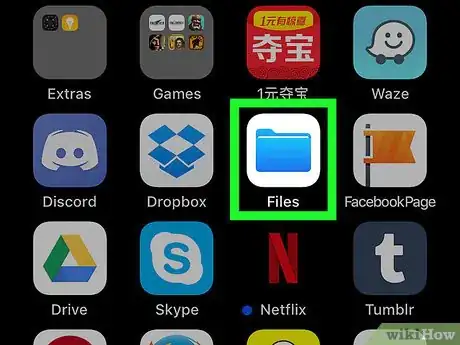
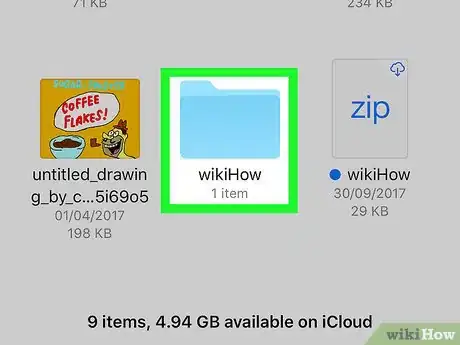
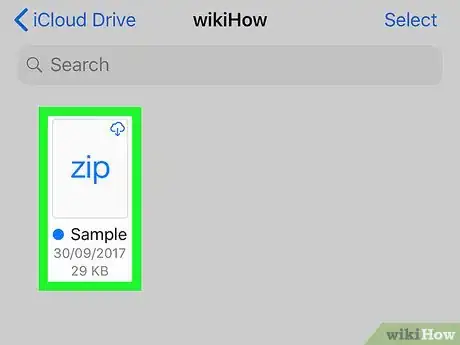
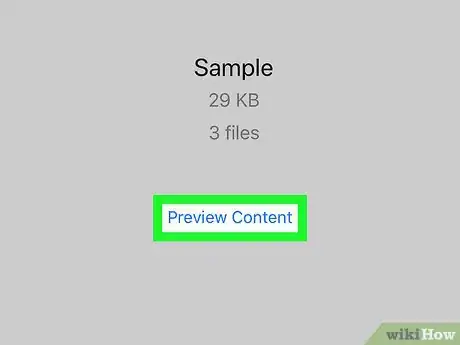
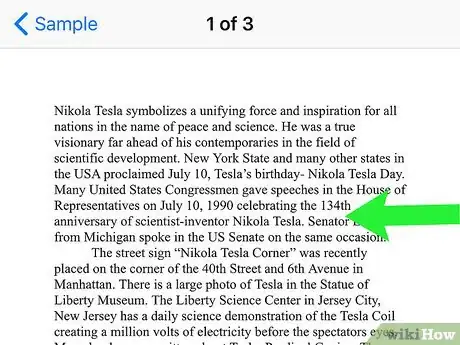
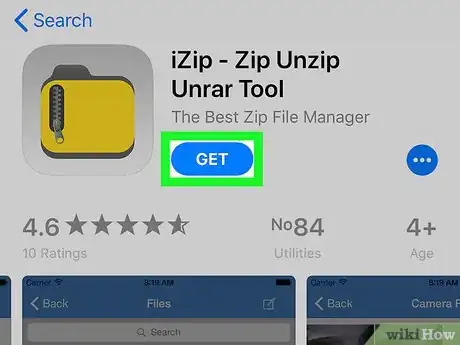
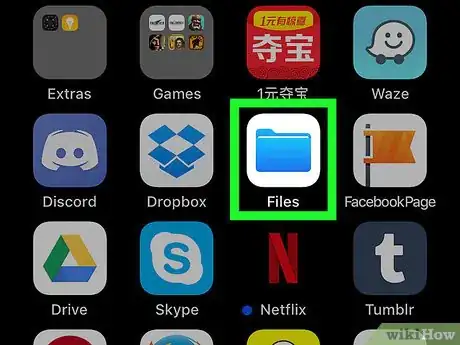
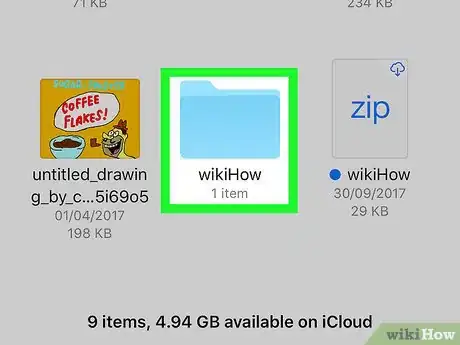
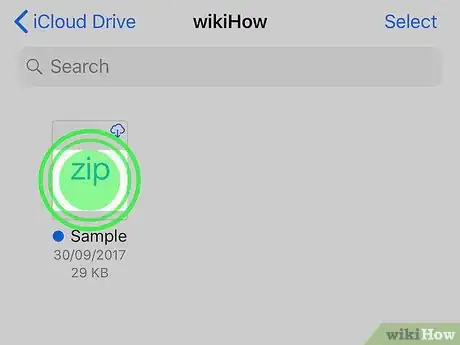
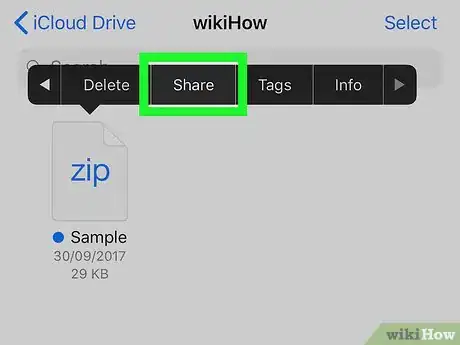
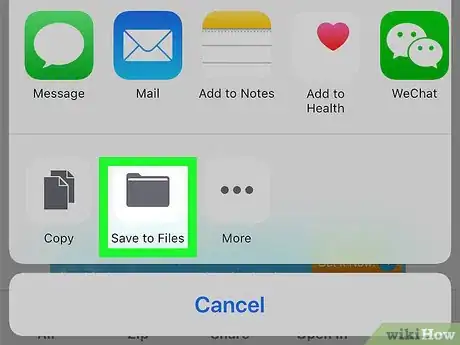
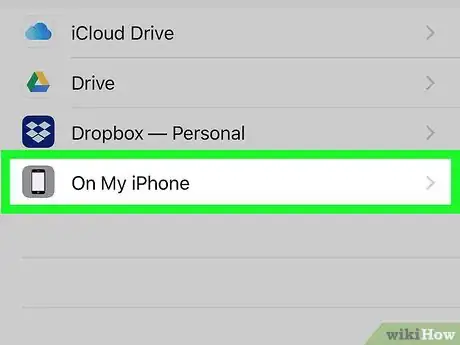
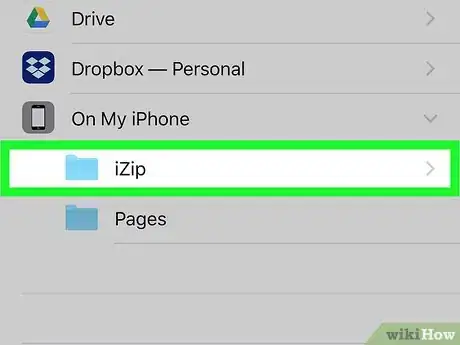
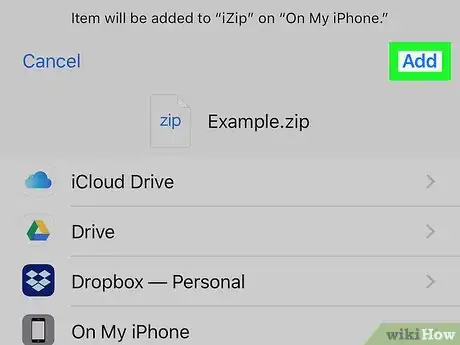
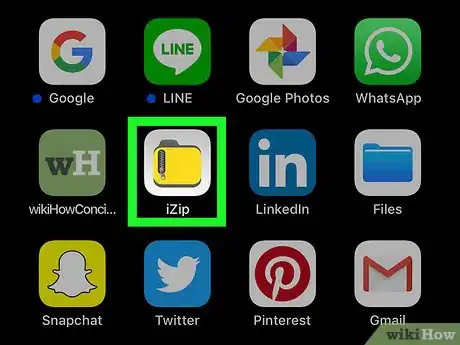
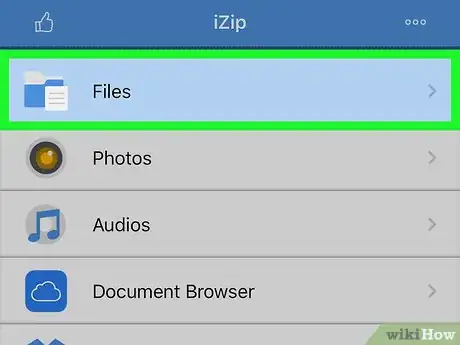
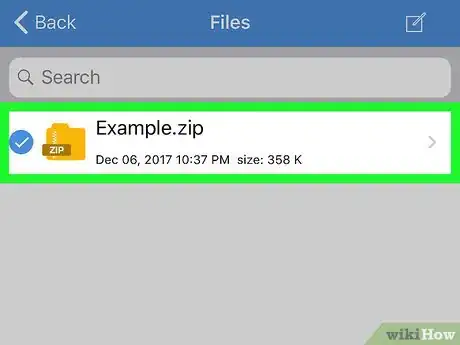
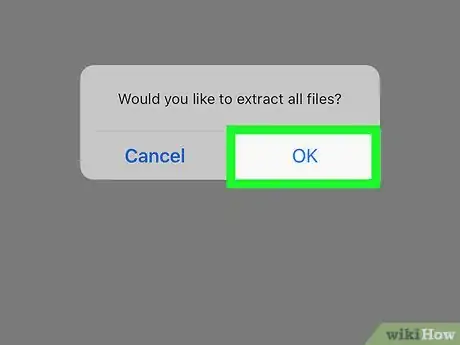
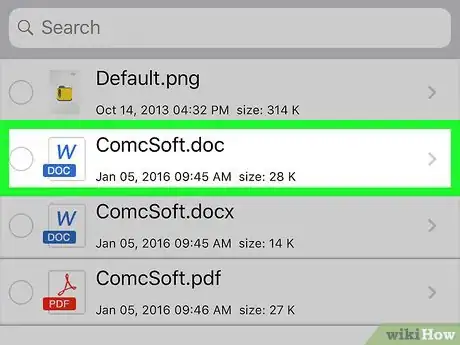












































wikiHow的内容管理团队会严密监督编辑人员的工作,确保每篇文章都符合我们的高质量标准要求。 这篇文章已经被读过20,383次。